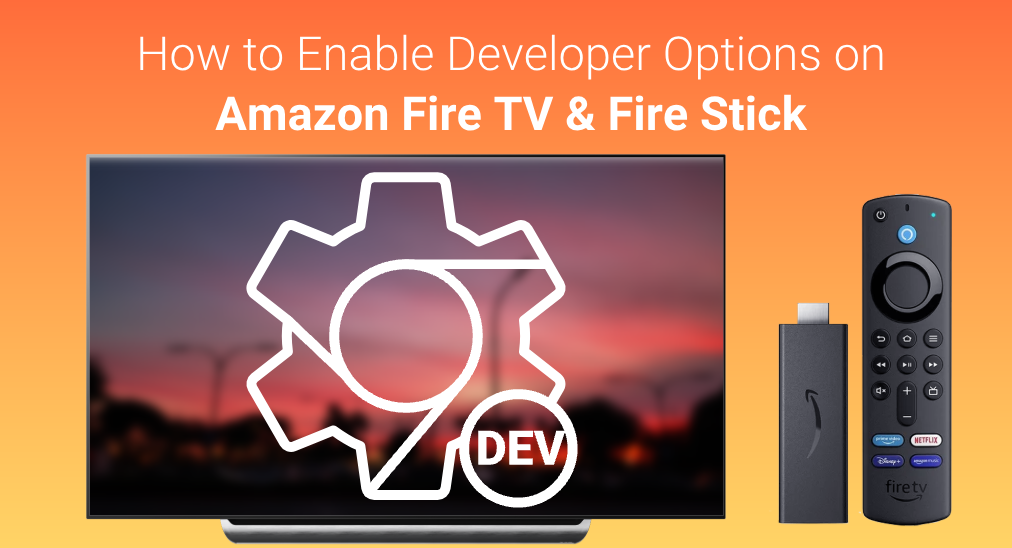
アメリカ合衆国で最も大きなストリーミングデバイスの生産者の一つであるため、 Amazon Fire TVとFire Stick は250以上のストリーミングアプリと合計で21,000以上のアプリをサポートしています。アプリをダウンロードする際、最初のソースは間違いなくアプリストアです。希望のアプリがアプリストアにない場合は、他のソースからダウンロードしようとします。
目次
FireStickの開発者オプションを有効にする理由
アプリを未知のソースからインストールしようとした場合、ここでの「未知」とはFire Stickのシステムによって認識されていないことを意味しますが、インストールすることができません。それは開発者がシステムを安全にするために封印しているためです。
Fire TVで不明なソースからアプリを許可するにはどうすればよいですか? アプリのインストールはまだ可能で、解決策は非常に簡単です。Fire Stickの開発者オプションを有効にするだけで、任意のソースからアプリをインストールできます。
FireStickで開発者オプションを有効にする方法は?
開発者オプションを有効にすることは非常に簡単で、Amazon Fire Stickではそれを行うためのさまざまな方法が提供されています。その場合、異なる状況で開発者オプションを有効にすることができます。
方法1: Fireリモコンを使って有効にする
一部のFire TVとFire Stickモデルでは、Fireリモコンを使用して開発者オプションをすばやく有効にする方法が提供されています。Fire TVで開発者オプションが見つからないユーザーのために、これらのステップに従うだけです。
ステップ1. 押してください ダウン ボタンとその Enterを押してください Fireリモコンのボタンを一緒に押してください。
ステップ2. 両方のボタンを少なくとも5秒間押し続けてください。
ステップ3. ダイアログボックスが表示された場合、Fire TVまたはFire Stickの開発者オプションが正常に有効になっています。
この方法は様々なモデルに適用できるため、時々機能するかもしれませんが、最も安定した方法とは考えられるべきではありません。
方法2. メニューを通じて開発者オプションを有効にする
設定メニューを通じて開発者オプションを有効にする最も安定した方法です。この方法は適用に時間がかかりますが、常に機能します。FireStickおよびFire TVで開発者オプションを見つけるために、これらのステップに従ってください。
ステップ1. 右側の歯車アイコンをクリックしてFire TVのメインメニューに移動します。
ステップ2. 選ぶ マイ Fire TV.
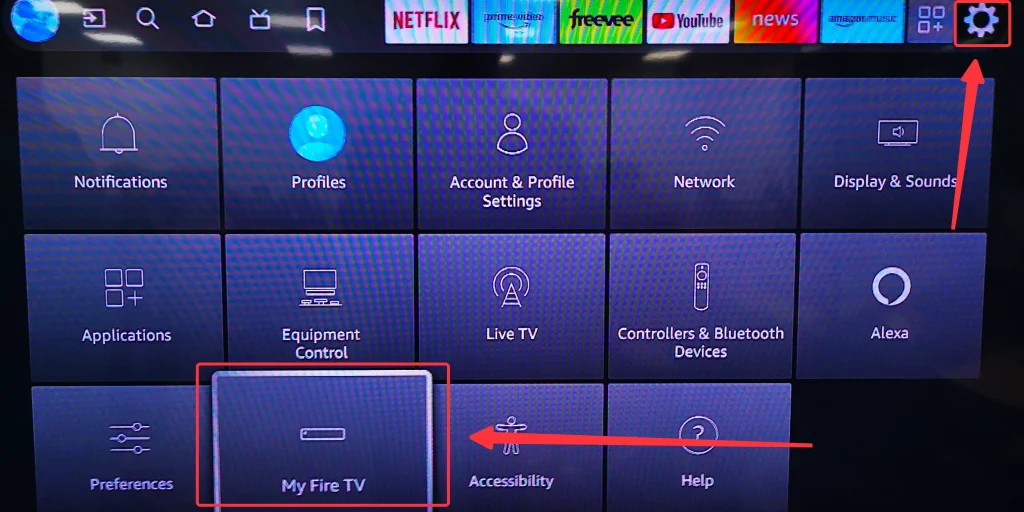
ステップ3. 選ぶ 開発者オプション.
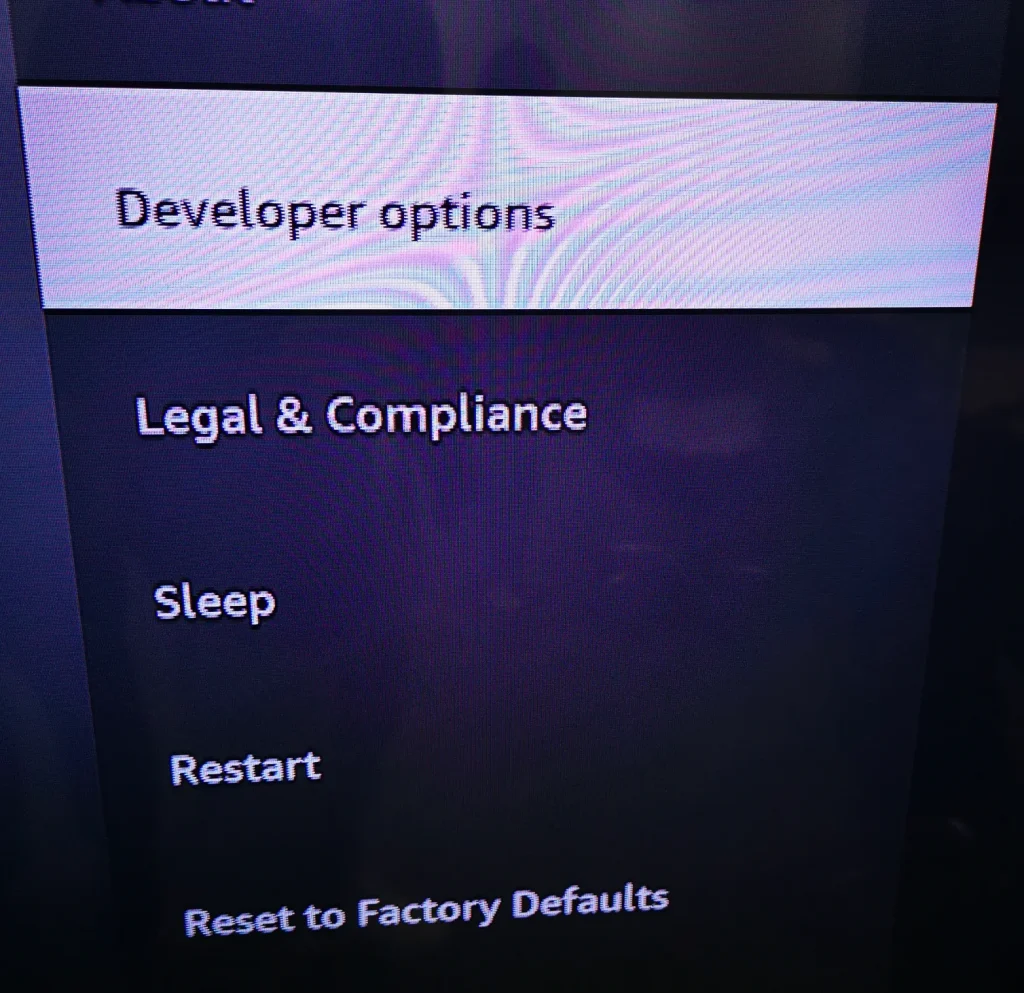
ステップ4. その後、インストールする未知のアプリを選択できます。
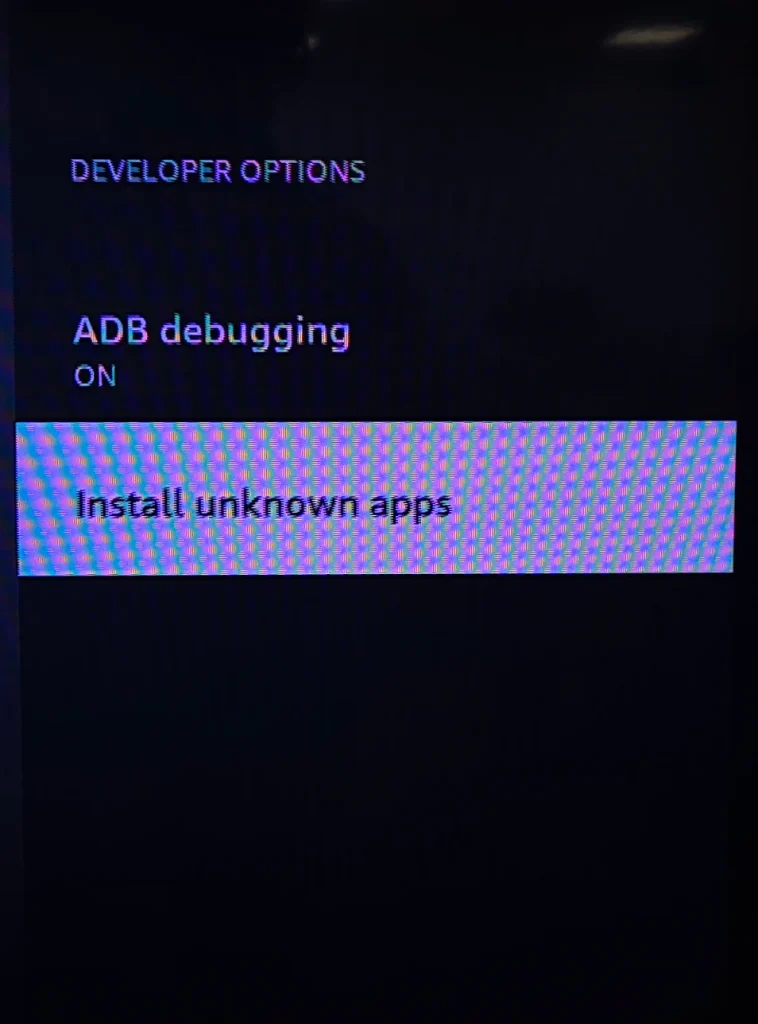
警告:知らないアプリをインストールしないでください。それによってテレビのシステムが損傷したり、情報が盗まれる可能性があります。
FireStickの開発者オプションをリモコンアプリなしで有効にする方法は何ですか?
リモコンアプリにアクセスできない場合やリモコンアプリを紛失した場合に、Fire StickまたはFire TVで開発者オプションを有効にするにはどうすればよいですか?
リモコンがなくても、スマホをリモコンアプリとして使用し、メニューを操作してオンにするだけで、Firestickの開発者オプションを有効にするのは非常に簡単です。スマホをFire TVのリモコンアプリとして使用するには、まずリモコンアプリをダウンロードする必要があります。ここでは、 リモコンアプリ for Fire TV & Fire Stick BoostVisionによって提供されます。
リモコンアプリをダウンロード Fire TV & Fire Stick
アプリをダウンロードした後、簡単なペアリングプロセスを進め、使用する準備が整います。
ステップ1. アプリを開いて、ペアリングボタンをクリックしてください。

ステップ2. デバイスリストからペアリングしたいFire TVを選択してください。
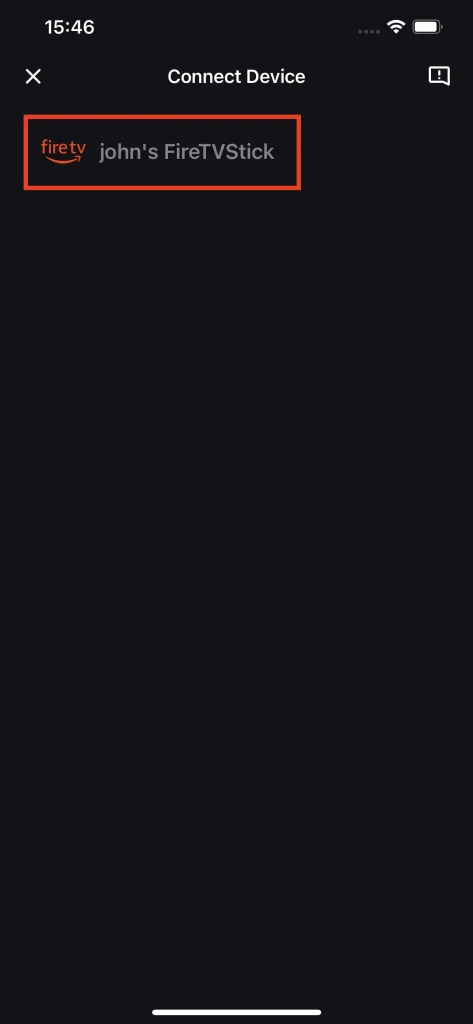
ステップ3. クリック 接続する ボタンを押して、一度きりの接続を希望する場合は、自動接続スイッチをオンにしてください。

ステップ4. テレビ画面に表示されるPINコードを入力すると、接続が自動的に確立されます。

結論
Firestickで開発者オプションを有効にすると、Fire TVにサードパーティのアプリケーションをインストールする能力が得られます。これを行うには、Fire Remoteのショートカットを使用するか、メニューを通じてそれを有効にすることができます。どの方法が最も適しているかによりますが、Fire Remoteがない場合でも、スマホをFire Remoteとして使用することができます。
Fire Stickの開発者オプションのFAQ
Q: Firestickで未知のソースを有効にするにはどうすればよいですか?
Fire Stickで未知のソースを有効にするには、Fire Stickで開発者オプションを有効にする必要があります。Fireリモコンを使用して、下ボタンとエンターボタンを同時に押して少なくとも5秒間押し続けるか、設定をナビゲートしてメニューでオンにすることができます。最初の方法は一部のFire TVモデルでのみ機能し、2番目の方法はすべてのモデルで機能します。
Q: 開発者オプションにはどうやってアクセスしますか?
もしFireリモコンをお持ちであれば、メニューの開発者オプションにアクセスする必要はありません。必要なのは、以下のステップに従うことだけです:
ステップ1. Fire TVのメインメニューに移動するには、右側にあるギアアイコンをクリックします。
ステップ2. 選ぶ マイ Fire TV
ステップ3. 選ぶ 開発者オプション.
もしFireリモコンがない場合は、「Remote for Fire TV」のようなリモコンアプリを使用して、設定メニューを操作できます。








